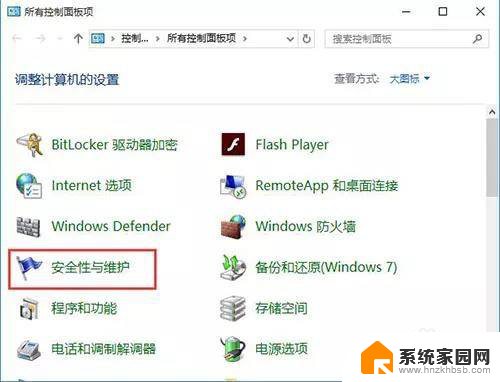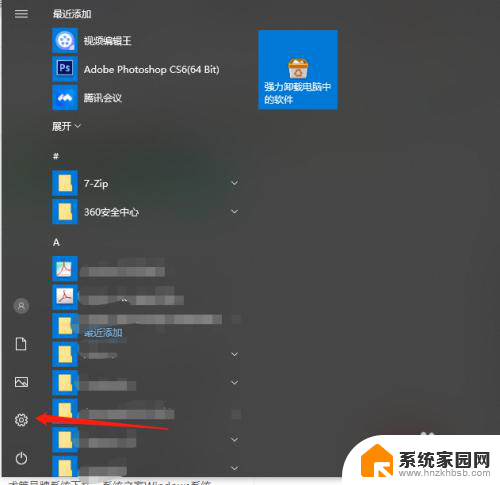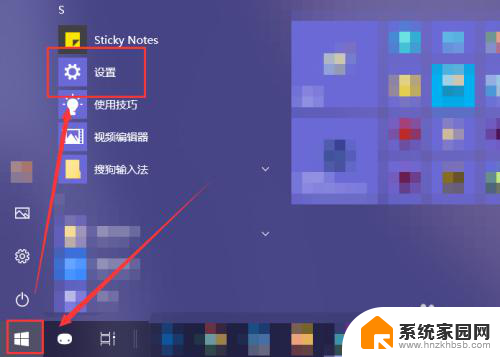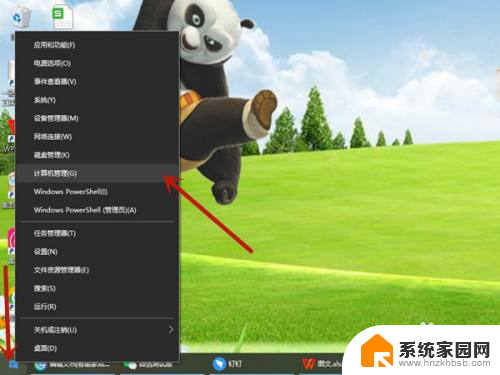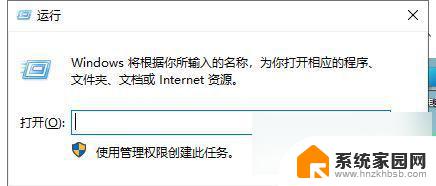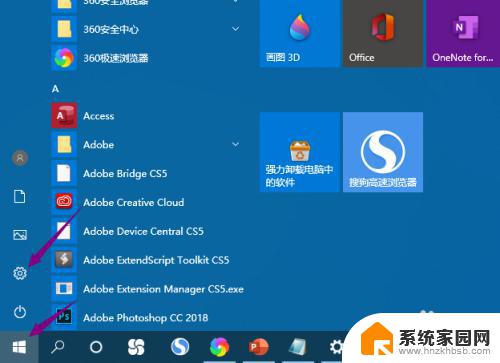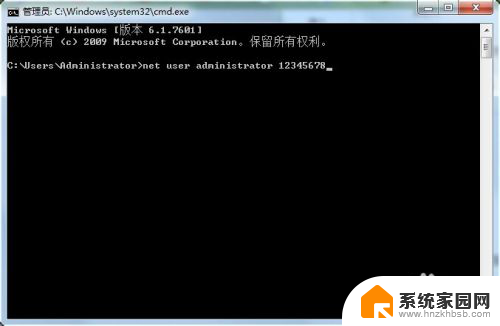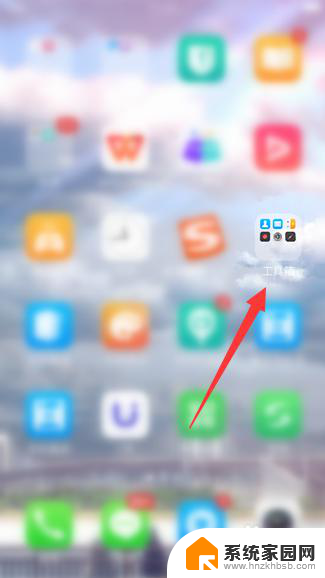win10自动开机关机设置 win10如何设置自动关机
在日常使用电脑时,有时候会需要设置自动关机功能,以便节省能源和延长电脑寿命,在Win10系统中,设置自动关机非常简单。用户只需要打开设置菜单,选择更新和安全,然后点击电源和睡眠选项。在电源和睡眠页面中,可以设置自动关机的时间和频率,让电脑在指定时间自动关机,让用户能够更加方便地管理电脑的使用。
win10电脑设置自动关机的方法:
1、右键单击“开始”,弹出菜单选择“控制面板”;
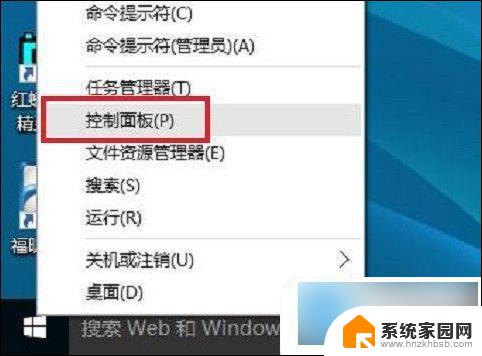
2、然后点击控制面板里的“管理工具”;

3、在管理工具里点击“计划任务程序”;
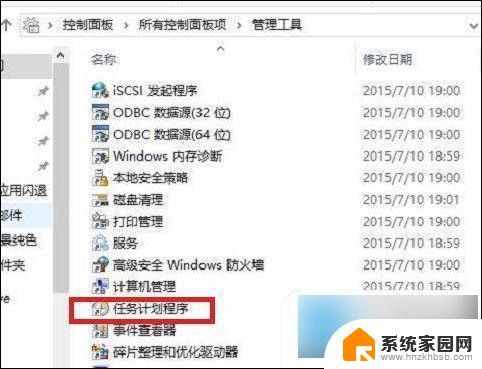
4、先点击下任务计划程序库,然后在中间的空白位置点击右键。选择“创建基本任务”,也可以点击右边的“创建基本任务”;
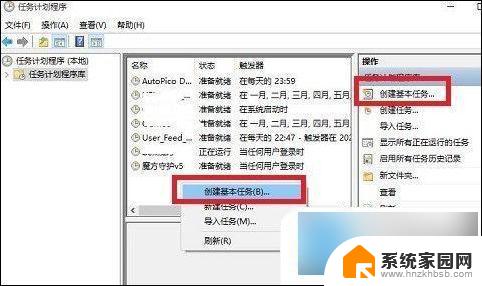
5、给定时关机的任务取个名字,如“定时关机”,然后点击“下一步”;
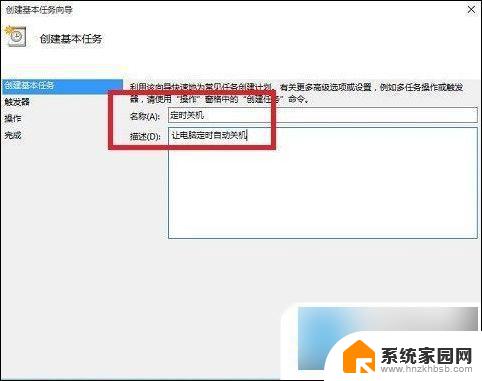
6、选择关机任务从什么时候开始,根据自己需要选择;
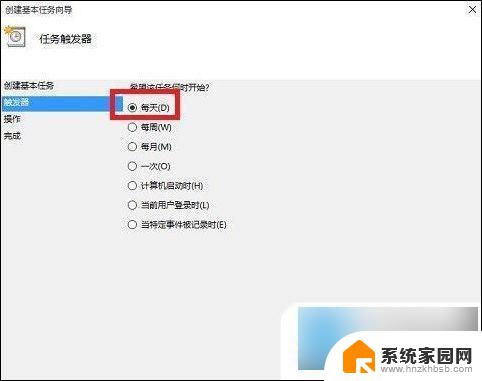
7、设置定时关机的时间段,选择定时关机每隔多长时间发生一次;
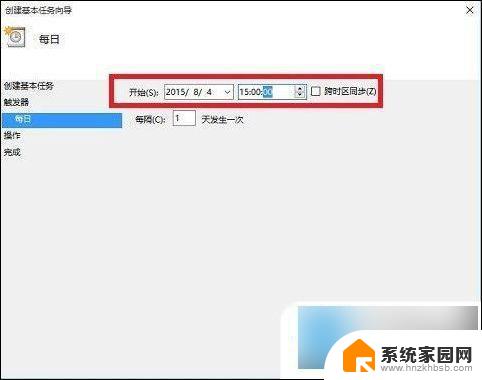
8、选择任务执行的操作为启动程序;
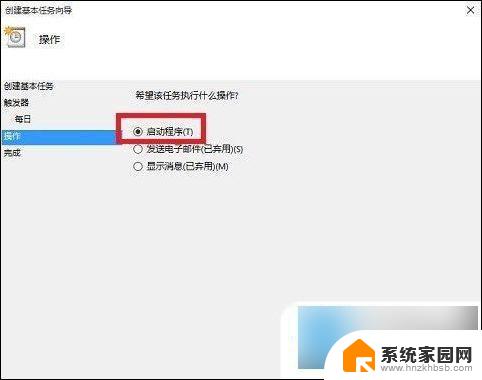
9、点击“程序或脚本”后面的浏览进行选择执行的程序,要是知道程序路径就可以直接填写程序。填上 shutdown 命令,这里参数设置 -s 表示关机;
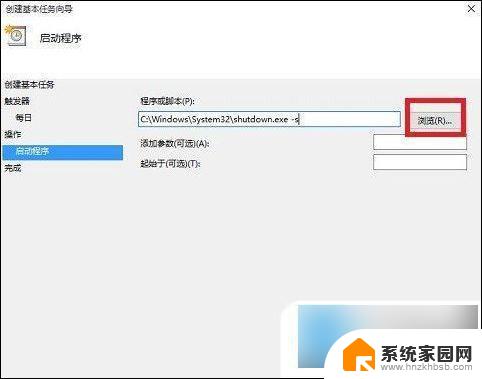
10、选择“是”来确定;
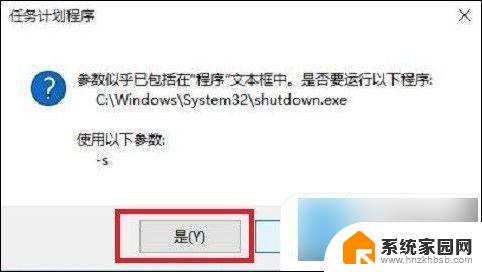
11、此界面选择“完成”,结束自动关机的计划任务设置;
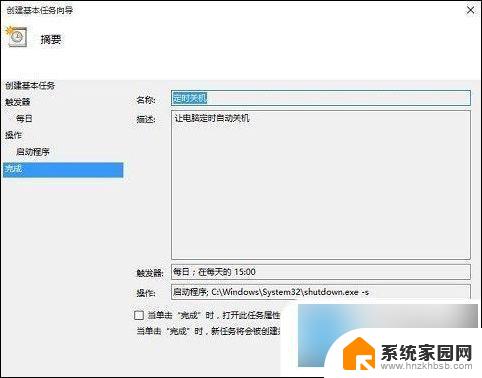
12、设置好后,在任务列表里就可以看定时关机任务了。
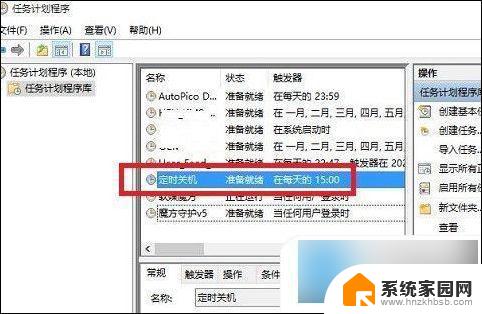
以上是win10自动开机关机设置的所有内容,如果你遇到相同的情况,请参照我的方法进行处理,希望对大家有所帮助。